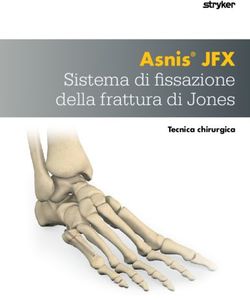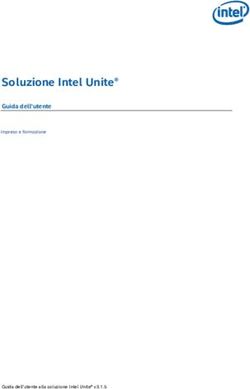LOGO!8.3 Guida per la connessione al cloud - siemens.it/logo
←
→
Trascrizione del contenuto della pagina
Se il tuo browser non visualizza correttamente la pagina, ti preghiamo di leggere il contenuto della pagina quaggiù
LOGO!8.3 | Guida per la connessione al cloud | Aprile 2021 Contenuti La nuova CPU di LOGO!8.3 ed il nuovo TDE sono disponibili sul mercato da Novembre 2020. Il nuovo hardware presenta le seguenti funzionalità aggiuntive: • Connessione al cloud AWS Amazon Web Services • Nuove funzionalità di sicurezza • Compatibilità sia con i programmi precedenti che con i moduli di espansione LOGO!8 Per ulteriori informazioni sui nuovi codici consultare l’informativa relativa alla delivery release (1). Introduzione............................................................ 3 1. Protezione e security ........................................... 4 1.1 Novità: https per le connessioni da remoto ......... 4 1.2 Novità relative alla gestione delle password ........ 6 1.3 Novità sui collegamenti: TCP, S7, Modbus e MQTT 7 2. Configurazione della connessione al cloud ........ 8 2.1 Creazione di un account AWS .............................. 8 2.2 Creazione di un collegamento MQTT per lo scambio dati col cloud attraverso LOGO!Soft Comfort 11 2.3 Caricamento di pagine web personalizzate sul cloud attraverso LOGO! Web Editor V1.1 ................... 15 3. Use cases e connessione ad Internet .................. 21 Link utili .................................................................. 22 Unestricted | © Siemens 2021 2
LOGO!8.3 | Guida per la connessione al cloud | Aprile 2021 Introduzione La presente guida contiene una panoramica sulle funzionalità aggiuntive disponibili con la nuova CPU LOGO!8.3. Le tematiche affrontate possono essere approfondite ed integrate con il nuovo manuale di sistema LOGO!8.3; si rimanda allo stesso manuale per tutti i dettagli e si ribadisce che esso resta la guida ufficiale a cui rifarsi per l’implementazione di tali funzionalità (2). In questa introduzione si spiega come approcciare il tema degli aggiornamenti software gratuiti e si approfondisce il tema della compatibilità totale dei software di programmazione con le versioni precedenti di hardware e software. La nuova CPU LOGO!8.3 può essere programmata con il software LOGO!Soft Comfort in versione 8.3. L’aggiornamento alla versione 8.3 del LOGO!Soft Comfort può essere effettuato gratuitamente; se si dispone di una qualsiasi versione precedente del software LOGO!Soft Comfort, esso può essere sempre aggiornato alle versioni successive. L’aggiornamento software è disponile al link (3) in fondo a questa guida. Effettuare l’aggiornamento dunque è possibile sia se si dispone già di una versione precedente del software istallato sul PC, sia se si acquista LOGO!Soft Comfort V8 in formato DVD. Tra gli aggiornamenti software disponibili sono presenti anche le nuove versioni del LOGO! Web Editor (V1.1) e dell’Access Tool. Con gli ultimi aggiornamenti software rimane sempre possibile programmare anche le versioni precedenti dell’hardware LOGO!. I programmi realizzati con le versioni precedenti dei software sono automaticamente aggiornabili e quindi utilizzabili anche per il nuovo hardware 8.3. L’aggiornamento del programma avviene in automatico aprendo il programma stesso nel nuovo software di programmazione. Così facendo non viene modificata la versione hardware impostata nel programma, che rimane quella selezionata nel programma originale. Quindi per scaricare il programma aggiornato in una CPU LOGO!8.3 è necessario cambiare il tipo di hardware dalle impostazioni offline da “LOGO!8.1 & 8.2 (LOGO! 8FS4)” a “LOGO! 8.3”. Nei capitoli successivi si approfondiscono le modifiche che sono state apportate relativamente al tema della sicurezza degli accessi alla CPU, le nuove funzioni presenti in LOGO!Soft Comfort ed in LOGO! Web Editor che permettono la connessione al cloud AWS. Infine si illustrano dei casi di utilizzo che evidenziano alcune delle potenzialità e dei vantaggi dello sviluppo su cloud. Unestricted | © Siemens 2021 3
LOGO!8.3 | Guida per la connessione al cloud | Aprile 2021
1. Protezione e security
Contestualmente allo sviluppo della nuova funzionalità di connettività al cloud, sono state ampliate le funzioni di security.
La nuova CPU, infatti, è stata ripensata per far sì che, anche quando è attiva la connessione al cloud, siano assicurate sia la
sicurezza dello scambio dati verso il cloud, sia la protezione della rete in cui è incluso LOGO!
Figura 1: dal manuale di sistema LOGO!8.3
1.1 Novità: https per le connessioni da remoto
La novità più importante introdotta è la possibilità di sfruttare il protocollo HTTPS per collegarsi alla CPU LOGO!8.3 da
remoto in maniera sicura.
Con le versioni precedenti di LOGO! e LOGO!Soft Comfort era possibile collegarsi alla CPU da remoto in maniera sicura solo
tramite la creazione di una connessione VPN.
Con LOGO!8.3 e LOGO!Soft Comfort aggiornato alla versione 8.3 non è più necessario instaurare una VPN in quanto è
possibile abilitare e sfruttare la connessione sicura tramite HTTPS. In questo modo è possibile collegarsi direttamente in
maniera sicura alla CPU con le ultime versioni di LOGO! Soft Comfort, LOGO! Web editor, LOGO! Access Tool o web browser.
Il manuale di riferimento (2) ribadisce che, qualora non venga abilitato l’HTTPS, sarà comunque necessario strutturare una
VPN per la connessione remota sicura con la CPU LOGO!.
Per abilitare l’HTTPS è necessario installare (sul proprio PC o browser) il certificato radice del LOGO!. La procedura completa
è illustrata nel manuale di riferimento (2) al capitolo 11 dedicato alla “Sicurezza”.
I certificati hanno validità limitata nel tempo, quando vengono utilizzati è quindi necessario che l’ora e la data delle CPU
siano correttamente sincronizzate. Il manuale di riferimento (2) spiega tutte le modalità disponibili per la sincronizzazione
dell’ora. L’ora può essere impostata: da display, dalle impostazioni online tramite LOGO!Soft Comfort o grazie ad un
collegamento ad Internet. Relativamente a quest’ultima modalità si ricorda infatti che la CPU LOGO! può essere impostata
come client NTP (oltre che come server NTP anche contemporaneamente alla sua modalità client).
L’abilitazione dell’HTTPS introduce delle differenze per quanto riguarda l’abilitazione dell’accesso al server web rispetto al
passato.
Unestricted | © Siemens 2021 4LOGO!8.3 | Guida per la connessione al cloud | Aprile 2021
Figura 2: da LOGO!Soft Comfort 8.3
In LOGO!Soft Comfort, nella sezione “Strumenti - Trasferisci - Impostazioni comando accesso” (Figura 2) spuntando la voce
“Consenti accesso al server web” si abilita il server web in locale (che risiede nella micro SD card in LOGO!). Anche se si
utilizza LOGO!8.3 è possibile scegliere di attivare il server web in locale.
Abilitando il server web locale in questa sezione (Figura 2) si esclude però la possibilità di abilitare il collegamento di
LOGO!8.3 col cloud.
Il server web in locale, attivato come sopra descritto, è raggiungibile digitando l’indirizzo IP della CPU a cui è correlato in un
browser. È necessario in questo caso un collegamento locale (fisico o VPN) tra il PC e la CPU LOGO!.
La schermata in figura 2 mostra anche come adesso sia possibile abilitare la connessione al server web locale a scelta
tramite protocollo http o tramite protocollo https (disponibile per LOGO!8.3). Dato che la connessione supportata dalla APP
LOGO! è solo di tipo http, abilitando solo l’https, si esclude la possibilità di utilizzare la connessione con l’APP.
Unestricted | © Siemens 2021 5LOGO!8.3 | Guida per la connessione al cloud | Aprile 2021
1.2 Novità relative alla gestione delle password
Con l’aggiornamento a LOGO!Soft Comfort 8.3 è stato semplificato il metodo di impostazione della password di protezione
della CPU, che verrà richiesta ad ogni tentativo di connessione online sulla CPU stessa. Questa password si può attivare o
disattivare in modo semplice tramite le “Impostazioni online” della CPU: “Strumenti - Trasferisci - Impostazioni comando
accesso”, e servirà per la connessione online tramite LOGO!Soft Comfort o LOGO! Web Editor.
Figura 3: da LOGO!Soft Comfort 8.3
Un’altra novità, mostrata in figura 2, è quella di poter creare due diverse tipologie di utenti per l’accesso al server web
locale di LOGO!8.3. Per le versioni precedenti di LOGO!8 la gestione dell’accesso al server web rimane inalterata, senza la
possibilità di avere due accessi distinti.
In LOGO!8.3 quindi si può abilitare l’accesso al server web locale da parte del “Web User”, da parte del “Web Guest User” o
da parte di entrambi. Le autorizzazioni di cui dispongono i due utenti sono differenti: il Web User può accedere alle pagine
web, visualizzarne i contenuti e modificare i parametri che sono stati impostati come “scrivibili” da server web in fase di
programmazione. Il Web Guest User può accedere e visualizzare, ma non è abilitato a modificare i parametri, anche se
scrivibili. Per le due tipologie di utenti andranno quindi necessariamente definite password distinte, in questo modo, chi
non possiede la password di Web User, non può in alcun modo modificare i parametri della logica di programma in LOGO!,
ma solo visualizzarne lo stato.
Per quanto riguarda invece la password di accesso al server web sul cloud AWS, questa non viene definita tramite
LOGO!Soft Comfort, ma viene definita durante la procedura di caricamento delle pagine personalizzate sul cloud. Questo
argomento viene trattato nel capitolo 4.
Ulteriore novità riguarda la gestione della password per l’accesso alla CPU tramite LOGO! TDE. A differenza di quanto
avveniva in passato, la password per l’accesso tramite TDE può essere impostata da LOGO!Soft Comfort, invece che dal
menù del dispositivo.
Il collegamento del LOGO! TDE alla CPU può essere disabilitato per incrementare il livello di sicurezza.
Figura 4: da LOGO!Soft Comfort 8.3
Unestricted | © Siemens 2021 6LOGO!8.3 | Guida per la connessione al cloud | Aprile 2021
1.3 Novità sui collegamenti: TCP, S7, Modbus e MQTT
Grazie all’aggiornamento al LOGO!Soft Comfort 8.3 è possibile disabilitare totalmente i collegamenti di tipo non sicuro
verso le CPU di LOGO!8.3.
È stato già detto infatti che la connessione alla CPU da parte del LOGO! TDE può essere disabilitata, ma lo stesso vale per i
collegamenti di tipo S7 e Modbus TCP. Mentre la comunicazione TCP del TDE si disabilita accedendo alle “Impostazioni
online” della CPU (Strumenti - Trasferisci - Impostazioni comando accesso), i collegamenti S7 e Modbus possono essere
disabilitati, in fase di progettazione, dalle “Impostazioni offline” della CPU. In LOGO!Soft Comfort 8.3 “File - Proprietà -
Impostazioni offline - Generale” si può decidere di consentire o meno l’accesso alla CPU tramite le comunicazioni S7 e
Modbus.
Figura 5: da LOGO!Soft Comfort 8.3
Figura 5 mostra una differenza rispetto alle versioni precedenti del software di programmazione. Con le versioni precedenti
di LOGO! erano abilitate di default le connessioni S7 e Modbus, che pertanto dovevano essere stabilite in una parte sicura
della rete, come da manuale. Con l’aggiornamento alla versione 8.3 del software di programmazione si ha che:
• quando il “Tipo di hardware” inserito è di una versione precedente alla LOGO!8.3, le comunicazioni S7 e Modbus
vengono di default abilitate e non è possibile disabilitarle.
• quando il “Tipo di hardware” inserito in un nuovo progetto è LOGO!8.3, le comunicazioni S7 e Modbus sono
disabilitate di default (voci di default come in figura 5).
Il nuovo protocollo di comunicazione che è stato reso disponibile con il nuovo hardware 8.3 è il protocollo standard MQTT
con TLS. Questo protocollo viene abilitato ed instaurato durante la procedura di connessione al cloud che viene
approfondita nel prossimo capitolo. All’inizio di questa procedura un pop up mostra uno specchio riassuntivo di quali
connessioni sono abilitate e quali disabilitate. Se sono presenti connessioni non sicure abilitate, il pop up richiede una
conferma: si può decidere di disabilitare tutte le connessioni non sicure (disabilitando in questo modo anche la connessione
del display TDE) oppure di proseguire nella procedura con le impostazioni attuali (ad esempio connessione non sicura con
TDE rimane attiva).
Unestricted | © Siemens 2021 7LOGO!8.3 | Guida per la connessione al cloud | Aprile 2021 2. Configurazione della connessione al cloud Il nuovo LOGO!8.3 è abilitato alla connessione MQTT col cloud Amazon Web Services (AWS), verranno abilitate in seguito le connessioni MQTT anche con altri fornitori. La CPU connessa ad internet agisce da client della comunicazione, mentre il broker è sul cloud all’interno del servizio AWS “IoT Core”. In queste condizioni, il presupposto per la connessione al cloud è la creazione di un proprio account su AWS, dopodiché è possibile stabilire uno scambio dati tra LOGO!8.3 e AWS tramite LOGO!Soft Comfort 8.3 e caricare pagine web personalizzate su AWS tramite LOGO! Web Editor 1.1. 2.1 Creazione di un account AWS Digitando questo indirizzo in un browser https://aws.amazon.com/it/ si accede alla home dei servizi in cloud di Amazon e cliccando su “Accedi alla console” si accede alla sezione in cui si può creare gratuitamente il proprio account. La creazione dell’account è sempre gratuita, l’accesso ai servizi invece è gratuito per i primi 12 mesi dalla creazione. In fondo a questa guida un link al video tutorial per la registrazione ad AWS (5). La registrazione ad AWS si avvia cliccando sul tasto “Crea un nuovo account AWS”, è necessario un indirizzo mail e viene richiesta la creazione di una password per l’accesso all’account ed un nome per l’account, che può essere sempre modificato in seguito. Il passo successivo è quello di inserire alcune informazioni relative al possessore dell’account, dopodiché si può scegliere il tipo di account, se per uso professionale o personale. Accedendo alla “AWS Management Console” si ha una panoramica dei numerosi servizi offerti da AWS, ogni servizio può essere utile per delle specifiche esigenze o applicazioni. All’interno della folta lista, nella sezione “Sicurezza, Identità, conformità”, cliccare su IAM (Identity and Access Management). Figura 6: da AWS Management Console Unestricted | © Siemens 2021 8
LOGO!8.3 | Guida per la connessione al cloud | Aprile 2021
Si accede così al servizio di “Gestione Accessi” dove cliccando su “User” si può definire un utente dell’account AWS. Possono
essere creati anche diversi utenti; gli utenti possono poi essere organizzati in gruppi e si possono anche definire dei ruoli
per abilitare o meno gli utenti alle varie funzionalità. Se si necessita di una gestione più strutturata degli utenti, AWS
consente di farlo e si rimanda alle FAQ e ai tutorial che si trovano all’interno della stessa sezione IAM.
Nel caso più semplice, in cui si voglia gestire un account AWS personale con un solo utente, i passaggi da seguire sono solo
i seguenti.
Il tasto “Aggiungi utente” consente di creare un nuovo utente dell’account AWS, viene richiesto di definire un nome per
l’utente ed il tipo di accesso. Per l’applicazione base, LOGO! con web server personalizzato su cloud, va scelto “Accesso
programmatico”. Proseguendo col passo successivo “Autorizzazioni” (tasto in basso a destra) si accede alla pagina di
impostazione delle autorizzazioni e si sceglie la terza opzione “Collega direttamente le policy esistenti” (Figura 7).
Figura 7: da AWS IAM
Qui avviene un passaggio fondamentale per la corretta implementazione delle pagine web personalizzate su AWS, ovvero
l’attivazione dei due servizi minimi necessari di AWS per questo scopo. I due servizi da attivare, spuntando la casella
corrispondente nella lista in Figura 7, sono:
• AWSIoTFullAccess
• AWSElasticBeanstalkManagedUpdatesCustomerRolePolicy
Una volta spuntate queste due voci, si può andare al passaggio successivo, che è opzionale e poi si giunge alla pagina di
verifica che mostra il tipo di utente creato (Figura 8).
NB: A partire da Aprile 2021 la policy AWSElasticBeanstalkFullAccess", indicata come policy da attivare fino a Marzo
2021 non è più disponibile. È possibile aggiungere la seguente policy in sostituzione, per garantire lo stesso servizio
(nella sezione IAM, Access Management → user): "AWSElasticBeanstalkManagedUpdatesCustomerRolePolicy".
https://support.industry.siemens.com/tf//ww/en/posts/awselasticbeanstalkfullaccess-is-no-longer-
available/258319?page=0&pageSize=10
Unestricted | © Siemens 2021 9LOGO!8.3 | Guida per la connessione al cloud | Aprile 2021
Figura 8: termine procedura di creazione utente da AWS IAM (Febbraio 2021)
Col tasto “Crea Utente” in figura 8 viene finalizzata la creazione dell’utente con le caratteristiche scelte. La vista successiva
fornisce due informazioni fondamentali, senza le quali non risulta possibile creare alcun collegamento tra CPU LOGO! e
AWS: vengono fornite una chiave di accesso ed una password che serviranno ogni volta che si vuole mettere in
comunicazione una CPU con questo account AWS (Figura 9).
Figura 9: da AWS IAM
Queste credenziali di accesso servono ogni volta che, tramite i software di programmazione, si vuole creare una
connessione cloud; pertanto si consiglia di copiarle o di scaricare il file csv messo a disposizione da AWS e conservarle in un
posto sicuro.
A questo punto si può passare al prossimo step, che avviene in LOGO!Soft Comfort aggiornato gratuitamente alla versione
8.3.
Unestricted | © Siemens 2021 10LOGO!8.3 | Guida per la connessione al cloud | Aprile 2021
2.2 Creazione di un collegamento MQTT per lo scambio dati col cloud attraverso LOGO!Soft Comfort
Una volta creato l’account AWS ed ottenute le credenziali, è possibile utilizzare LOGO!Soft Comfort per creare il
collegamento tra LOGO! e AWS IoT.
Per approfondimenti relativi a questo paragrafo riferirsi al manuale del LOGO!Soft Comfort 8.3 (4).
La procedura di connessione al cloud consta essenzialmente di due fasi: una prima fase in cui viene instaurato il
collegamento MQTT sicuro, ed una seconda fase in cui viene selezionata la lista delle variabili e dei parametri di LOGO! che
si vogliono visualizzare o controllare dal cloud.
Per la configurazione del collegamento cloud si deve accedere alle impostazioni online tramite il menu “Strumenti”.
La sezione del menu strumenti “Impostazioni comando accesso” è stata analizzata nel capitolo 3 ed impatta sulla
funzionalità di connessione al cloud. Per via della possibilità di abilitare il web server locale, infatti, se si abilita il web
server locale, si esclude la possibilità di abilitare la connessione al cloud e viceversa.
Il menu “Strumenti - Trasferisci - Impostazioni di collegamento al cloud” consente di abilitare l’accesso al cloud e di
registrare un oggetto (con oggetto si identifica una CPU LOGO!8.3).
La spunta “Abilita accesso al cloud” (spunta di abilitazione + tasto “Applica” come mostra figura 10) ed il tasto “Registra
oggetto” consentono di andare a registrare un nuovo oggetto su AWS all’interno del servizio AWS IoT.
Figura 10: da LOGO!Soft Comfort 8.3
1. Al passo 1 della registrazione è possibile attualmente scegliere solo AWS come cloud su cui registrare il LOGO!8.3.
2. Al passo 2 è necessario scegliere la regione geografica in cui ci si trova, ed è molto importante tenere in
considerazione questa scelta perché corrisponde alla IoT region di AWS in cui si va a posizionare l’oggetto
corrispondente alla CPU. Si tratta quindi di verificare che ci sia corrispondenza tra la regione IoT che si imposta
quando, dal proprio account AWS, si accede ad AWS IoT (Figura 12) e la regione in cui si va a creare l’oggetto
tramite LOGO!Soft Comfort (Figura 11).
Unestricted | © Siemens 2021 11LOGO!8.3 | Guida per la connessione al cloud | Aprile 2021
Le immagini seguenti mostrano dove si può individuare questa informazione.
FAQ: l’oggetto è stato correttamente creato ed è stata verificata la connessione al cloud, ma accedendo ad AWS
IoT non lo vedo nella lista degli oggetti creati. Perchè?
Verificare che l’oggetto creato tramite LOGO!Soft Comfort sia stato creato nella IoT region in cui sto cercando
l’oggetto in AWS IoT.
Figura 11: da LOGO!Soft Comfort 8.3
Figura 12: AWS IoT Core
Molto importante al passo 2 è anche l’inserimento delle proprie credenziali di accesso all’account AWS, chiave di
accesso e password che sono state generate alla conclusione della creazione dell’utente sul proprio account
(Figura 11).
3. Al passo 3 si può creare un nuovo oggetto su AWS IoT o collegare la propria CPU ad un oggetto già esistente
(Figura 13).
Unestricted | © Siemens 2021 12LOGO!8.3 | Guida per la connessione al cloud | Aprile 2021
Figura 13: da LOGO!Soft Comfort 8.3
4. Al passo 4 si va semplicemente ad assegnare un nome all’oggetto.
5. Al passo 5 vengono inserite le informazioni per la creazione del certificato per la connessione sicura MQTT con
TLS. L’unica cosa da fare è inserire le informazioni richieste, la procedura di creazione del certificato avviene
automaticamente ed in modo trasparente per l’utente. Per maggiori informazioni sul meccanismo di creazione del
certificato riferirsi al paragrafo 6.3 del manuale di riferimento (2).
Figura 14: da LOGO!Soft Comfort 8.3
6. Il passo 6 è l’ultimo ed informa il programmatore sulla corretta registrazione dell’oggetto su AWS IoT, la procedura
di registrazione si conclude con un clic sul tasto “fine”.
Unestricted | © Siemens 2021 13LOGO!8.3 | Guida per la connessione al cloud | Aprile 2021
Con questa procedura si conclude la prima fase della creazione dell’oggetto su AWS IoT; se col proprio account AWS si
accede alla sezione AWS IoT – Gestione – Oggetti, si visualizza la lista degli oggetti (ogni oggetto è una CPU LOGO!8.3) che
sono stati creati (Figura 15). Nella lista gli oggetti hanno il nome che gli si assegna al passo 4.
Figura 15: da AWS IoT
Se si effettua un test del collegamento col tasto che si vede in figura 10, si va a testare semplicemente la comunicazione
tra la CPU LOGO! ed AWS IoT, non tra la CPU ed un oggetto specifico che è stato creato.
La seconda fase della procedura è necessaria per andare a caratterizzare l’oggetto, vale a dire per assegnare all’oggetto su
cloud le variabili e i parametri della CPU fisica. Attraverso le impostazioni online: “Strumenti - Trasferisci - Impostazioni di
trasferimento dati su cloud”, si crea la lista dei dati del progetto, contenuto nella CPU, che si vogliono scambiare tra la CPU
e l’oggetto su cloud in entrambi i versi: sia in lettura sia in scrittura da e per il cloud.
Figura 16: da LOGO!Soft Comfort
Unestricted | © Siemens 2021 14LOGO!8.3 | Guida per la connessione al cloud | Aprile 2021
La tabella in figura 16 può essere riempita tramite il tasto “+” con cui si possono inserire variabili o parametri del proget to,
in alternativa è possibile importare una lista già pronta in formato CSV tramite il tasto “Importa”. Il tasto “Esporta” a sua
volta consente di esportare la lista creata in formato CSV. Una volta completata la lista, è necessario cliccare sul tasto “Scrivi
in LOGO!” per trasferire la configurazione nella CPU (“Leggi da LOGO!” importa invece la configurazione eventualmente già
presente nella CPU).
A questo punto all’oggetto su AWS IoT è stata attribuita una serie di dati, per verificare la corretta correlazione si può
accedere all’oggetto su AWS IoT, cliccando sul nome dell’oggetto si apre la lista delle sue caratteristiche. In “Shadow Classic
Shadow” si accede alla lista delle variabili che l’oggetto sul cloud sta scambiando con la CPU fisica (Figura 17).
Figura 17: da AWS IoT
Una volta verificato che nella shadow siano presenti tutti i dati inseriti nella lista, la creazione del collegamento col cloud è
concluso; si può passare a LOGO! Web Editor per la creazione delle pagine web personalizzate.
2.3 Caricamento di pagine web personalizzate sul cloud attraverso LOGO! Web Editor V1.1
Il terzo step per la creazione di pagine web personalizzate su AWS è da effettuarsi grazie a LOGO! Web Editor V1.1. Le
nuove funzionalità del tool software gratuito (disponibile qui (3)), necessarie per la procedura di caricamento su cloud delle
pagine realizzate, vengono spiegate in questo capitolo.
Il presupposto per avviare la procedura di caricamento è ovviamente quello di aver completato i passi precedenti, capitolo
2.1 e 2.2; una volta definito l’oggetto AWS IoT con il suo set di dati, si avvia la procedura in LWE che consente di assegnare
ad ogni dato (variabile/parametro) dell’oggetto un componente grafico.
L’interfaccia del tool LOGO! Web Editor nella versione 1.1 non è cambiata rispetto alla versione precedente, per cui, la sua
utilizzabilità al fine della realizzazione di pagine grafiche personalizzate, è la medesima.
Unestricted | © Siemens 2021 15LOGO!8.3 | Guida per la connessione al cloud | Aprile 2021
Una volta realizzata la grafica della propria pagina web (la guida pratica specifica “LOGO! Web Editor” resta valida ed è
disponibile al link (6)), si può accedere alle nuove funzioni del tool che permettono di:
• correlare elementi grafici della pagina ad uno o più oggetti (ogni oggetto è una CPU LOGO!8.3) creati nel proprio account
AWS in AWS IoT
• caricare la pagina su AWS Elastic BeanStalk seguendo la procedura di seguito descritta.
Figura 18: da LOGO Web Editor
La Tag Table è sempre utile quando si voglia stilare una lista delle variabili di LOGO! che si intende utilizzare all’interno delle
pagine personalizzate e rinominare tali variabili comodamente; l’utilizzo di questa tabella è facoltativo.
Diverso è il discorso riguardo la IoT Thing Table: questa tabella deve essere obbligatoriamente compilata quando si intende
utilizzare la funzionalità di caricamento delle pagine web sul cloud.
Nello specifico la IoT Thing Table deve contenere la lista degli oggetti (ogni oggetto è una CPU LOGO!8.3) che sono stati
precedentemente creati su AWS IoT con LOGO!Soft Comfort 8.3. L’ “IoT Thing Name” nella IoT Thing Table deve
corrispondere precisamente al nome che è stato dato all’oggetto (Figura 15).
In Figura 19 si può notare come sia possibile inserire più di un oggetto nella lista: infatti la stessa pagina web su AWS può
contenere variabili correlate a diverse CPU LOGO!8.3.
Figura 19: da LWE v1.1
Unestricted | © Siemens 2021 16LOGO!8.3 | Guida per la connessione al cloud | Aprile 2021
Una volta aggiunti gli oggetti in questa tabella, si può procedere col collegamento degli elementi grafici alle variabili. Con
la versione di LOGO! Web Editor V1.1 si nota che si può collegare ogni elemento grafico o ad una variabile di una CPU LOGO
collegata localmente, “Local Device” (come avveniva con la versione precedente), oppure ad una variabile di un oggetto sul
cloud, inserito all’interno della IoT Thing Table.
Figura 20: da LOGO Web Editor v1.1
Dunque, quando si vuole caricare una pagina web personalizzata sul cloud è necessario che i singoli elementi inseriti nella
pagina non solo agiscano sulla variabile corretta (ad esempio in figura 20 il tasto sul merker digitale M1), ma anche che la
variabile scelta venga associata all’oggetto corretto creato su AWS (ogni oggetto è una CPU LOGO!8.3): in figura 20
l’oggetto “LOGO_1”.
Una volta completata la creazione della pagina personalizzata, deve essere eseguita la procedura di caricamento della
pagina web sul cloud, in particolare la pagina viene caricata in AWS Elastic Beanstalk.
La versione di LOGO! Web Editor V1.1 include il nuovo tasto “Deploy to AWS” che avvia proprio questa procedura di
caricamento sul cloud (Figura 21).
Per completare questa procedura di caricamento della pagina web non è necessario disporre fisicamente della CPU LOGO!:
l’oggetto su AWS IoT è stato già creato come spiegato nel capitolo precedente (la procedura di creazione dell’oggetto
tramite LOGO!Soft Comfort su AWS invece si avvia solo dalle proprietà online della CPU LOGO!8.3, e si deve essere quindi
collegati alla CPU). Automaticamente per il caricamento sul cloud non è necessario disporre di una SD in quanto le pagine
personalizzate non vengono memorizzate nella CPU, ma nella sezione di storage di AWS.
Proprio per il fatto che le pagine web non risiedono in locale in nessuna CPU, è possibile collegare in una stessa pagina le
variabili di più LOGO!8.3 (con la versione precedente, in cui le pagine risiedevano nella singola CPU, non era possibile
inserire nella stessa pagina variabili di altre CPU).
Unestricted | © Siemens 2021 17LOGO!8.3 | Guida per la connessione al cloud | Aprile 2021
Figura 21: da LOGO Web Editor v1.1
1. Avviando la procedura (Deploy to AWS come in figura 21), il primo passo è quello di inserire in modo corretto la
regione IoT in cui sono stati creati gli oggetti utilizzati nella pagina personalizzata (si faccia riferimento al capitolo
2.2 e alla figura 11 in cui è stato trattato questo argomento). Dopodiché devono essere inserite le credenziali di
accesso al proprio account AWS, ID e password (Figura 22).
Figura 22: da LOGO Web Editor v1.1
2. Al passo successivo della procedura si va a creare l’ambiente, vale a dire lo “spazio” in AWS Elastick Beanstalk, che
conterrà le pagine personalizzate. È possibile creare un nuovo ambiente (procedura necessaria al primo utilizzo)
oppure utilizzare un ambiente esistente e andare così a sovrascrivere i contenuti presenti in un ambiente creato
precedentemente.
Unestricted | © Siemens 2021 18LOGO!8.3 | Guida per la connessione al cloud | Aprile 2021
Figura 23: da LOGO Web Editor v1.1
3. Una volta creato l’ambiente, si deve definire l’applicazione dandole un nome (procedura necessaria al primo
utilizzo) oppure utilizzare un’applicazione esistente e andare in questo modo a sovrascrivere i contenuti di
un’applicazione creata precedentemente.
Figura 24: da LOGO! Web Editor v1.1
4. Al passo successivo la procedura richiede la definizione di una password. Questa password serve per accedere alla
visualizzazione delle pagine personalizzate sul cloud. È molto importante ribadire quindi che solo qui in questa
fase della procedura su LWE si definisce la password per l’accesso alle pagine web personalizzate sul cloud. Tale
password, a differenza di quanto avveniva nella versione precedente di LWE, non va più definita attraverso
LOGO!Soft Comfort.
5. A questo punto la procedura è terminata, non resta che avviare la generazione dell’URL, l’indirizzo web che sarà
necessario per accedere direttamente alle proprie pagine personalizzate senza aver bisogno di passare per
l’account AWS.
Unestricted | © Siemens 2021 19LOGO!8.3 | Guida per la connessione al cloud | Aprile 2021
Figura 26: da LOGO Web Editor v1.1
Quando il link viene generato ed il popup segnala “Deploy succeed”, si ha a disposizione l’URL che va conservato e
condiviso (insieme alla password scelta) con tutti i dispositivi/utenti ai quali si vuole dare accesso alle pagine web
personalizzate su cloud.
FAQ: Ho perso l’URL per raggiungere le mie pagine personalizzate su AWS, dove lo posso trovare?
Sul proprio account AWS è presente una lista di tutti gli ambienti e relative app create, nella lista vengono forniti anche gli
URL creati (Figura 27)
Figura 27: da AWS Elastic Beanstalk
N.B. Ogni oggetto (quindi ogni CPU fisica che invia i dati sul cloud) può essere incluso in diverse pagine web
personalizzate sul cloud. Nel prossimo capitolo un approfondimento di questo argomento.
Unestricted | © Siemens 2021 20LOGO!8.3 | Guida per la connessione al cloud | Aprile 2021
3. Use cases e connessione ad Internet
Come già accennato nel capitolo precedente, la connessione al cloud apre la strada a molteplici nuove possibilità. Restando
nell’ambito di quanto si può ottenere con i soli semplici strumenti di programmazione di LOGO!8.3, senza avere particolari
conoscenze informatiche, si possono evidenziare potenzialità interessanti.
• Come emerge dal fatto di poter aggiungere più oggetti nella lista della IoT Thing Table, una pagina web
personalizzata su cloud, può essere legata ai dati provenienti da più CPU 8.3 fisiche. Dalla stessa pagina web su
AWS si possono quindi sia visualizzare i dati provenienti da più CPU, sia comandarne merker/uscite e modificarne
parametri.
Figura 28: Dati sicuri da più LOGO!8.3 sulla stessa pagina web
• Non essendo più la pagina web memorizzata nella SD card della CPU, ma venendo essa caricata direttamente in
uno spazio sul cloud, non esistono più limiti nel numero di pagine web personalizzate in cui è possibile visualizzare
e comandare le variabili di una stessa CPU (Figura 29).
Figura 29: i dati di una CPU in diverse pagine web
Unestricted | © Siemens 2021 21LOGO!8.3 | Guida per la connessione al cloud | Aprile 2021
• L’accesso alle pagine web caricate sul cloud è consentito a diversi utenti contemporaneamente (Figura 30), a
differenza di quanto avviene nel caso in cui si utilizzi il server web locale (in questo caso l’accesso è consentito un
utente per volta).
Figura 30: accesso contemporaneo alla stessa pagina web su cloud
FAQ: Come posso collegare la mia CPU LOGO ad Internet?
Tutto quello di cui si necessita è un router, una volta reperito un qualsiasi router con connessione Internet è possibile
collegare qualsiasi LOGO! ad Internet.
È sufficiente collegare fisicamente il LOGO! al router tramite un cavo ethernet e conoscere l’indirizzo IP del router. A questo
punto l’indirizzo IP del router deve essere impostato come gateway di default per il LOGO!. Il gateway della CPU può essere
definito nelle impostazioni di rete di una CPU con display, oppure tramite LOGO!Soft Comfort (nelle impostazioni offline in
“Generale” o nelle impostazioni online in “Assegna indirizzo IP).
Se l’applicazione che si vuole implementare riguarda un impianto domotico, è possibile collegare la CPU ad Internet
attraverso il router di casa. Per conoscere l’indirizzo IP del proprio router è sufficiente accedere al manuale di istruzioni,
solitamente questi manuali sono anche reperibili online per ogni tipo e versione di router. Solitamente, se non è mai stato
modificato, l’indirizzo IP del router è 192.168.1.1.
Link Utili
(1) Delivery release
(2) Manuale di riferimento
(3) Aggiornamenti software di programmazione
(4) Guida LOGO!Soft Comfort 8.3
(5) Link al video tutorial per la registrazione ad AWS
(6) Sito web LOGO!
Unestricted | © Siemens 2021 22LOGO!8.3 | Guida per la connessione al cloud | Aprile 2021 Siemens S.p.A. Via Vipiteno 4 20128 Milano Tel. 02 243 1 Mail: infodesk.it@siemens.com Con riserva di modifiche e salvo errori. Il presente documento contiene solo descrizioni generali o informazioni su caratteristiche non sempre applicabili, nella forma descritta, al caso concreto o che possono cambiare a seguito di un ulteriore sviluppo dei prodotti. Le caratteristiche desiderate sono vincolanti solo se espressamente concordate all’atto di stipula del contratto. Tutte le denominazioni dei prodotti possono essere marchi oppure denominazioni di prodotti della Siemens AG o di altre ditte fornitrici, il cui utilizzo da parte di terzi per propri scopi può violare il diritto dei proprietari. Unestricted | © Siemens 2021 23
Puoi anche leggere